【Wordの使い方】タブマーカーで文字位置をそろえる
こんにちは!
MOS試験(2019・365対応)、カーボンニュートラル検定試験会場でもあり、教育訓練給付金制度も利用できるパソコン教室!「長岡天神駅」から徒歩8分のハロー!パソコン教室 西友長岡校の中尾です。
Wordで文字をきれいにそろえるためには「タブ」という機能をつかいます。
今回はその機能の一部を紹介します。
お仕事などで書類を作る際に活用できますよ。
例えば、以下の箇条書きで、文末の「分」の位置をそろえたい場合の方法を説明します。
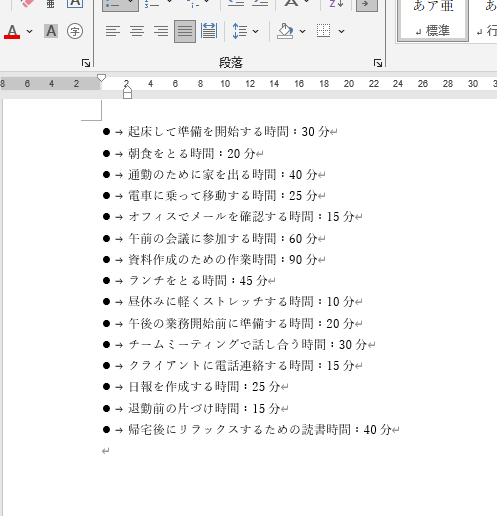
はじめに、そろえたい段落を選択します。
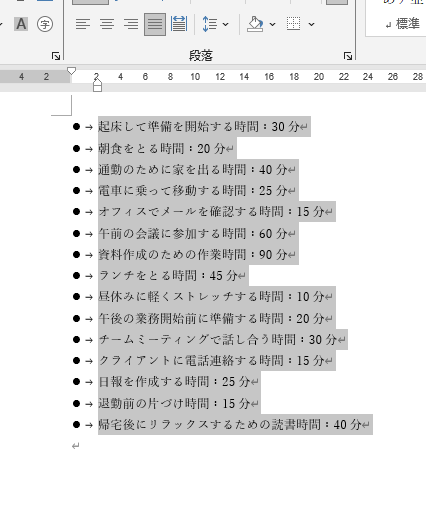
文末をそろえたい位置の水平ルーラーの少し下をクリックし、タブマーカーを挿入します。
次にタブマーカーをダブルクリックします。
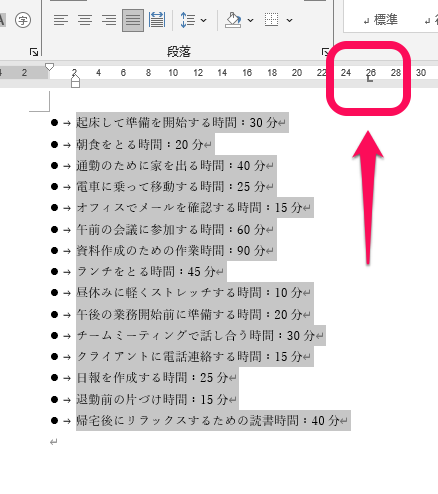
「タブとリーダー」ダイヤログボックスが開いたら、配置とお好みのリーダーを選択します。
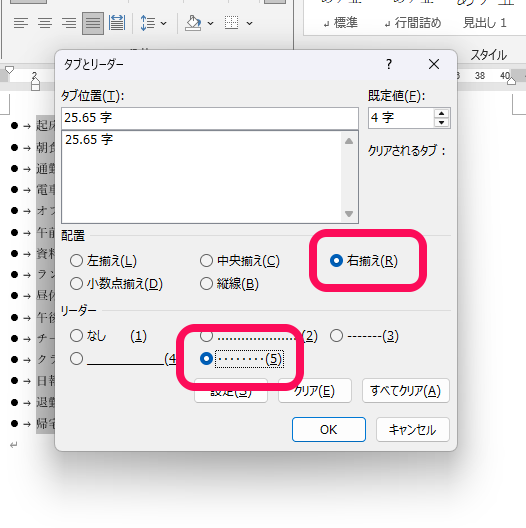
それぞれの分数の前に、キーボードのTabキーを使ってタブを挿入します。
最後に文末が指定されたところで、そろっているのを確認します。
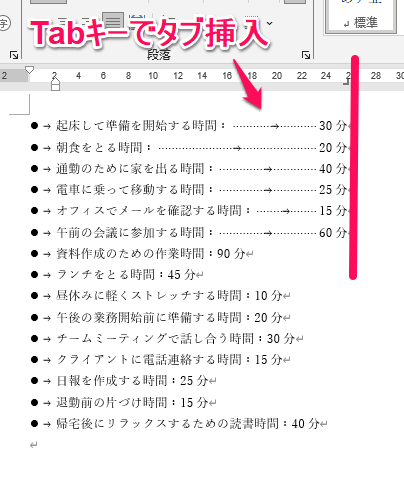
今回紹介したのは一例ですが、Wordではタブマーカーを使えば、企画書、手紙、レポート、マニュアル、チラシ……を作成する際に、文章を見やすい状態にできます。
教室ではパソコン初心者の方にとって、基礎のはじめから分かりやすくスタートできる講座を用意しております。パソコン操作にまったく自信がないという方も、最終的には堂々と操作できるようになります!
講座のご紹介
いきなりご入会いただくというようなことはございません。レッスンはどんな風に進むのか、また、教室の雰囲気はどのようなものなのかを無料で体験いただける、体験レッスンをご用意しております。
このページの下にある、
無料体験レッスンお申し込みバナーから、またはお電話にてご予約を受け付けておりますので、
お気軽にお申し込みくださいね~!







